Cách làm điện thoại OPPO chạy mượt hơn hiệu quả
Cách làm điện thoại OPPO chạy mượt hơn hiệu quả
Thử ngay cách làm điện thoại OPPO chạy mượt hơn để cảm nhận sự khác biệt trong từng thao tác! Một thiết bị chậm chạp có thể làm bạn mất thời gian và giảm trải nghiệm sử dụng đáng kể. Đừng lo lắng, các giải pháp trong bài viết sau sẽ giúp bạn tối ưu máy mà không tốn sức. Theo dõi ngay!
14 cách làm điện thoại OPPO chạy mượt hơn 2025
Khám phá ngay cách làm điện thoại OPPO chạy mượt hơn với 14 mẹo cực kỳ dễ áp dụng sau:
Dọn dẹp bộ nhớ và file rác không cần thiết
File rác tích tụ lâu ngày có thể khiến điện thoại OPPO hoạt động chậm chạp hơn rất nhiều. Việc dọn dẹp bộ nhớ không chỉ giải phóng dung lượng mà còn giúp máy chạy mượt mà hơn. Bạn có thể sử dụng tính năng dọn dẹp có sẵn trong ColorOS để xóa file không cần thiết.
Hãy vào phần Cài đặt, chọn Bộ nhớ và thực hiện Dọn dẹp định kỳ mỗi tuần một lần.
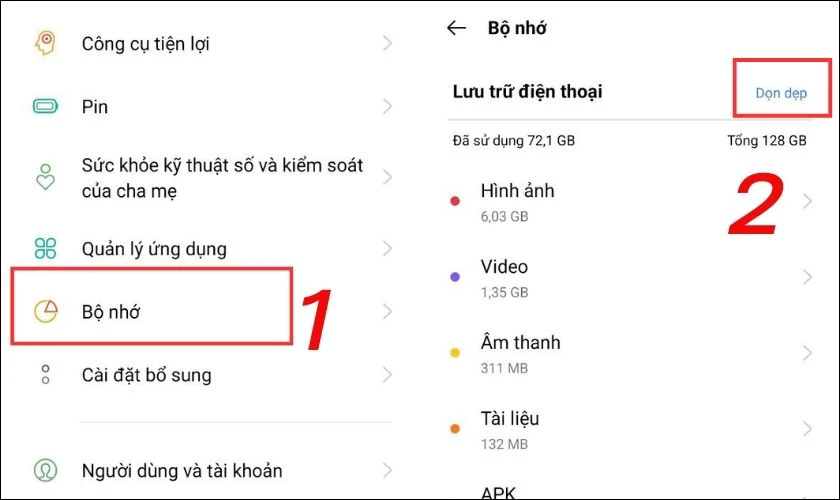
Điều này sẽ giúp loại bỏ các file tạm, dữ liệu thừa mà bạn không còn sử dụng nữa. Ngoài ra, kiểm tra các thư mục tải xuống để xóa những tệp không quan trọng cũng rất hữu ích. Hãy duy trì thói quen dọn dẹp thường xuyên để giữ máy luôn trong trạng thái tốt nhất. Chỉ vài phút thao tác, bạn sẽ thấy sự khác biệt rõ rệt.
Gỡ cài đặt app không dùng đến
Một trong những nguyên nhân khiến OPPO chậm là do cài đặt quá nhiều ứng dụng không cần thiết. Những app này chiếm dung lượng bộ nhớ và đôi khi còn chạy ngầm, làm tiêu hao tài nguyên máy. Bạn nên kiểm tra và gỡ bỏ ngay những ứng dụng mà mình ít khi sử dụng.
Bước 1: Vào phần Cài đặt trên thiết bị.
Bước 2: Chọn Quản lý ứng dụng và xem Danh sách ứng dụng đã cài đặt trên máy.
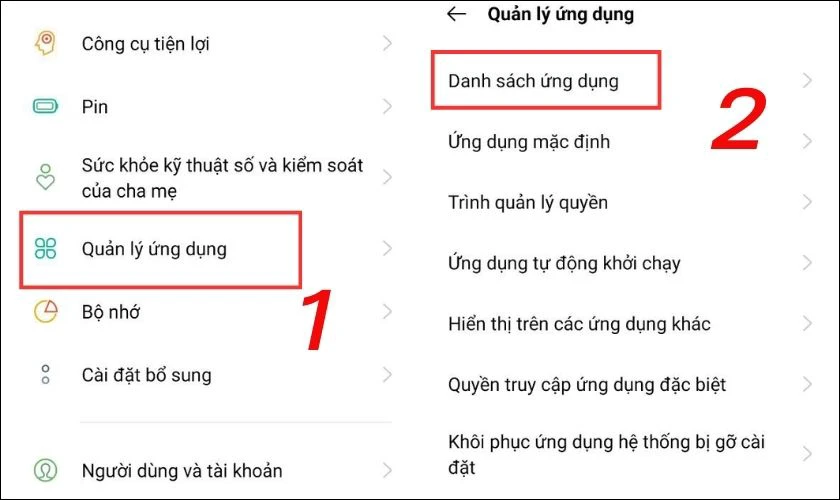
Bước 3: Nếu có ứng dụng nào không cần thiết, hãy nhấn gỡ cài đặt để giải phóng không gian lưu trữ.
Điều này không chỉ giúp máy chạy nhanh hơn mà còn tiết kiệm pin đáng kể. Hãy nhớ rằng chỉ giữ lại những ứng dụng thực sự hữu ích cho nhu cầu hàng ngày của bạn.
Tắt/bỏ quyền khởi động cùng hệ thống cho app ít dùng
Nhiều ứng dụng được cấp quyền khởi động cùng hệ thống gây tiêu tốn tài nguyên RAM. Mỗi khi khởi động điện thoại, những ứng dụng này sẽ tự động chạy và chiếm một phần bộ nhớ. Điều này khiến quá trình khởi động máy kéo dài hơn và làm giảm hiệu suất chung.
Bước 1: Để tắt tính năng này, bạn hãy vào phần Cài đặt, tìm đến mục Quản lý ứng dụng.
Bước 2: Chọn Ứng dụng tự động khởi chạy.
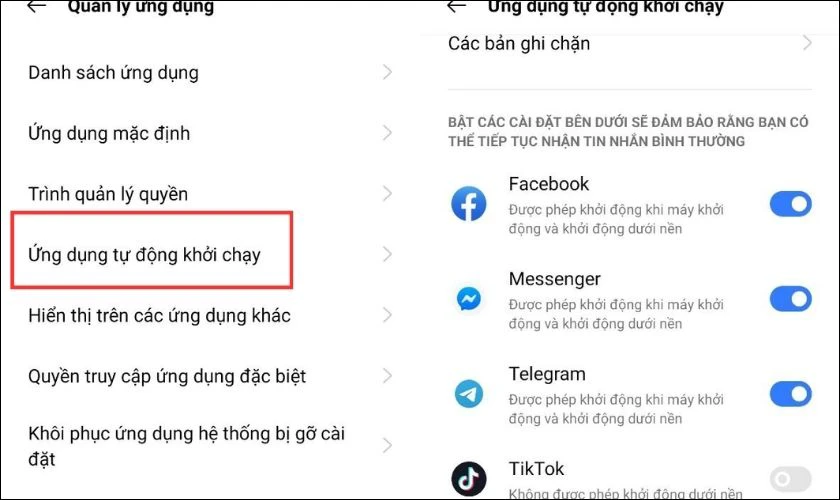
Tại đây, bạn sẽ thấy một danh sách các ứng dụng đang được phép khởi động cùng hệ điều hành. Hãy xem xét kỹ lưỡng và tắt quyền những ứng dụng bạn không cần thông báo hoặc ít dùng. Chỉ nên giữ các ứng dụng như tin nhắn, email… để đảm bảo không bỏ lỡ thông tin quan trọng.
Xóa cache định kỳ trong Cài đặt trên OPPO
Bộ nhớ cache tích tụ từ các ứng dụng có thể làm chậm tốc độ xử lý của điện thoại OPPO. Xóa cache định kỳ là cách đơn giản để giải phóng dung lượng và tăng hiệu suất cho máy. Bạn nên thực hiện thao tác này ít nhất một lần mỗi tháng để đảm bảo hiệu quả.
Bước 1: Tại Danh sách ứng dụng, truy cập vào từng app
Bước 2: Chọn Mức sử dụng dung lượng lưu trữ. Nhấn vào Xóa bộ nhớ đệm.
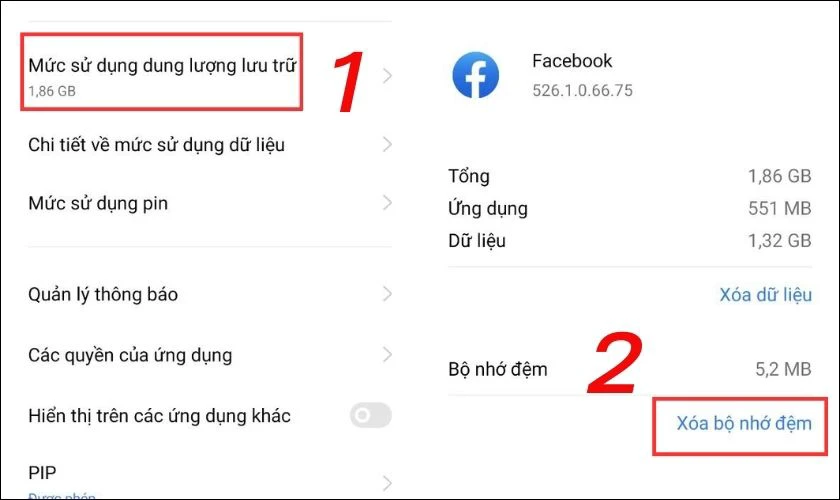
Việc này không ảnh hưởng đến dữ liệu cá nhân mà chỉ giúp máy hoạt động nhẹ nhàng hơn. Đối với các ứng dụng bạn thường xuyên sử dụng như mạng xã hội hay trình duyệt. Việc xóa cache sẽ rất hiệu quả, góp phần giúp điện thoại luôn chạy mượt mà như mới.
Đóng ứng dụng chạy ngầm trên OPPO
Ứng dụng chạy ngầm chiếm RAM và khiến điện thoại OPPO hoạt động chậm hơn trong quá trình sử dụng. Đóng các app không cần thiết sẽ giúp giải phóng tài nguyên và cải thiện tốc độ xử lý. Đây là thói quen đơn giản nhưng mang lại hiệu quả bất ngờ cho thiết bị.
Nhấn nút đa nhiệm, sau đó vuốt để đóng từng ứng dụng hoặc chọn “Đóng tất cả” nếu cần.
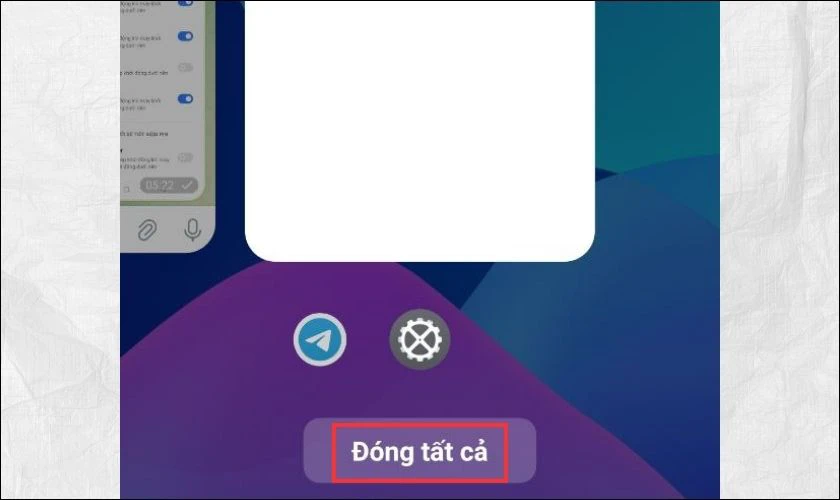
Thao tác này giúp máy tập trung tài nguyên vào các tác vụ quan trọng mà bạn đang thực hiện. Hãy làm điều này thường xuyên để giữ máy luôn ở trạng thái tối ưu.
Bật Chế độ hiệu suất cao trong ColorOS
ColorOS trên OPPO có chế độ hiệu suất cao giúp tối ưu hóa tốc độ xử lý của máy. Khi bật, điện thoại sẽ ưu tiên tài nguyên cho các tác vụ quan trọng nhất hiện tại. Đây là cách đơn giản để cải thiện hiệu năng mà không cần cài đặt thêm ứng dụng:
Bước 1: Vào Cài đặt, chọn phần Pin rồi chọn Cài đặt pin khác.
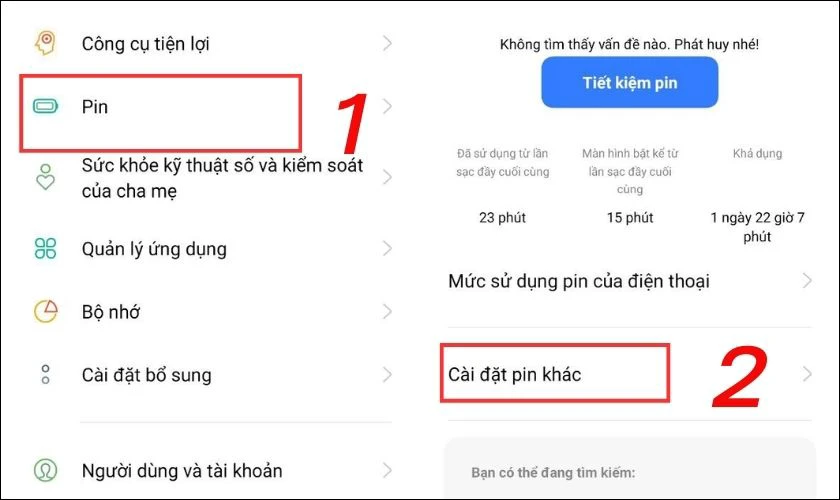
Bước 2: Chọn Chế độ hiệu suất, sau đó bật Chế độ hiệu suất cao.
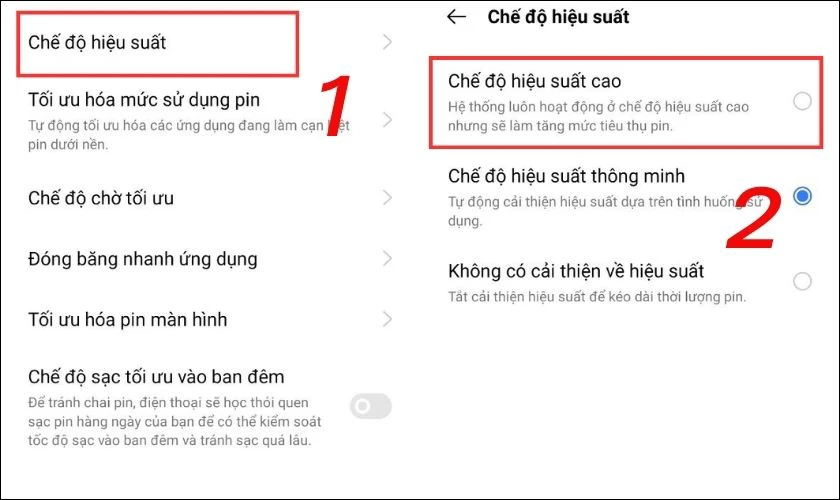
Chế độ này đặc biệt hữu ích khi bạn chơi game hoặc chạy các ứng dụng nặng trên OPPO. Một vài thao tác nhỏ có thể mang lại trải nghiệm mượt mà hơn đáng kể cho thiết bị.
Lưu ý rằng chế độ này có thể làm hao pin nhanh hơn, nên chỉ dùng khi cần. Hãy tắt đi khi không sử dụng để cân bằng giữa hiệu năng và thời lượng pin.
Khởi động lại máy 2–3 ngày/lần để làm mới bộ nhớ
Khởi động lại OPPO thường xuyên là cách đơn giản để làm mới bộ nhớ và tăng hiệu suất. Việc này giúp xóa bỏ các tiến trình không cần thiết, giải phóng RAM cho máy hoạt động tốt hơn. Bạn nên thực hiện 2-3 ngày một lần để giữ máy luôn ổn định.
Chỉ cần nhấn giữ nút nguồn, chọn khởi động lại và chờ máy hoàn tất quá trình này. Thao tác này không làm mất dữ liệu, nên bạn hoàn toàn yên tâm khi thực hiện. Sau khi khởi động lại, bạn sẽ thấy máy phản hồi nhanh hơn và ít bị giật lag.
Cập nhật phần mềm và hệ điều hành
Các bản cập nhật phần mềm thường chứa bản vá lỗi và cải thiện hiệu suất cho điện thoại OPPO. Việc bỏ qua cập nhật có thể khiến máy chạy chậm và gặp nhiều vấn đề không đáng có. Bạn nên kiểm tra và cài đặt các bản cập nhật ngay khi chúng có sẵn.
Trong Cài đặt, chọn Cập nhật phần mềm để kiểm tra phiên bản mới. Nếu có, hãy tải về và cài đặt để đảm bảo máy hoạt động ổn định và mượt mà hơn. Đừng quên kết nối Wi-Fi để quá trình cập nhật diễn ra nhanh chóng và không bị gián đoạn.
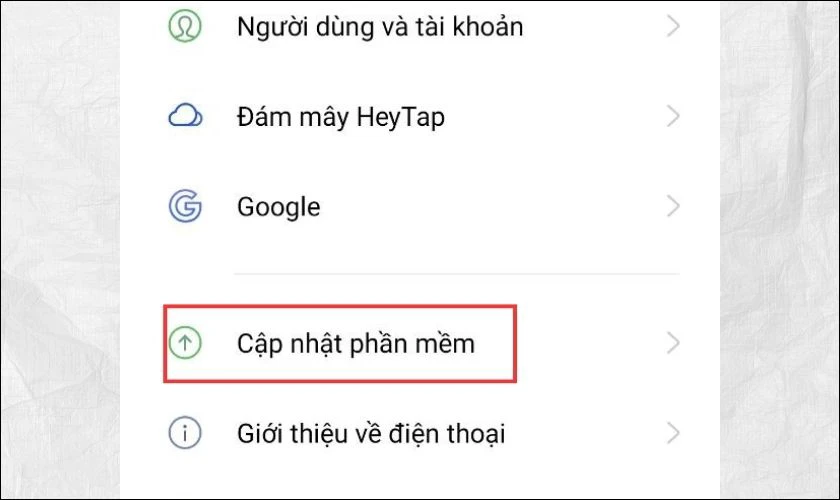
Cập nhật thường xuyên không chỉ tăng hiệu suất mà còn bảo vệ máy khỏi các lỗ hổng bảo mật. Một chiếc điện thoại luôn ở phiên bản mới nhất sẽ mang lại trải nghiệm sử dụng tốt hơn.
Giảm Animation scale trong Tùy chọn nhà phát triển
Giảm Animation scale là một mẹo nâng cao giúp điện thoại OPPO phản hồi nhanh hơn đáng kể. Tính năng này điều chỉnh tốc độ hiệu ứng chuyển cảnh, làm giảm tải cho CPU của máy. Bạn có thể thực hiện trong phần Tùy chọn nhà phát triển mà không cần app hỗ trợ:
Bước 1: Đầu tiên, vào Cài đặt, chọn Giới thiệu về điện thoại, vào Phiên bản.
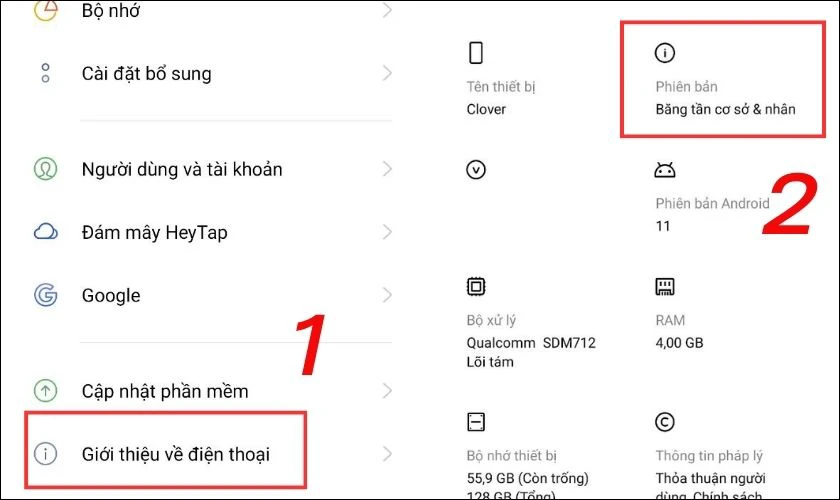
Bước 2: Nhấn nhiều lần vào Số bản dựng để mở Tùy chọn nhà phát triển. Thoát ra lại phần Cài đặt, chọn Cài đặt bổ sung.
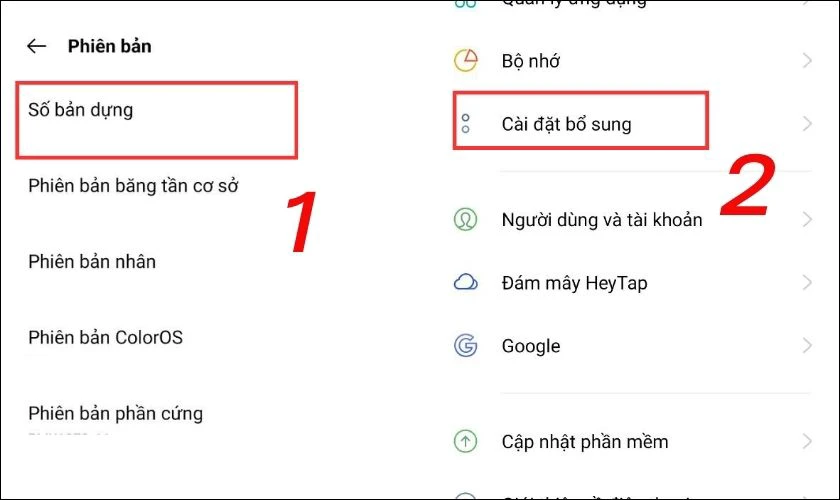
Bước 3: Chọn Tùy chọn nhà phát triển rồi tìm Tỷ lệ thời lượng ảnh động.

Bước 4: Giảm xuống mức 0.5x hoặc tắt hoàn toàn nếu muốn. Thao tác này sẽ khiến giao diện chuyển động nhanh hơn, cải thiện tốc độ tổng thể.
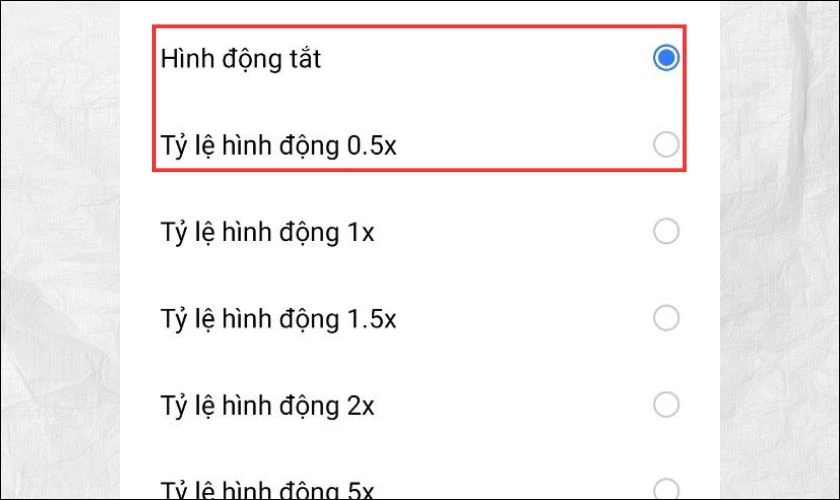
Giảm hiệu ứng có thể làm giao diện kém mượt mắt nhưng hiệu năng sẽ tăng rõ rệt. Đây là cách phù hợp nếu bạn ưu tiên tốc độ hơn trải nghiệm hình ảnh trên OPPO.
Sử dụng hình nền tĩnh thay vì động
Hình nền động tuy đẹp mắt nhưng lại tiêu tốn tài nguyên và làm chậm điện thoại OPPO của bạn. Chuyển sang hình nền tĩnh là cách đơn giản để giảm tải cho CPU và tiết kiệm pin. Đây là mẹo nhỏ nhưng mang lại hiệu quả rõ rệt cho hiệu suất máy.
Bước 1: Hãy vào Cài đặt, chọn Màn hình chính & Màn hình khóa rồi vào Hình nền.
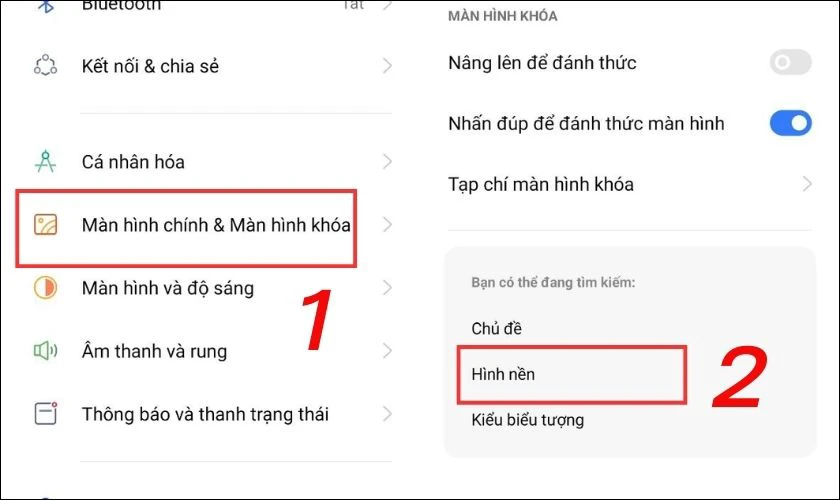
Bước 2: Lúc này, bạn chỉ cần thay thế hình nền động bằng hình tĩnh.
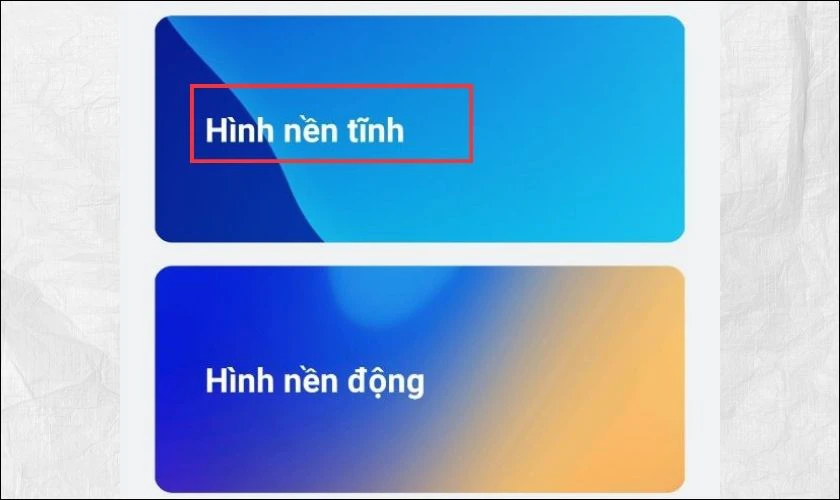
Bạn cũng nên tránh sử dụng các chủ đề nặng hoặc có nhiều hiệu ứng không cần thiết. Một giao diện gọn nhẹ sẽ giúp máy hoạt động nhanh hơn và ổn định hơn.
Hạn chế widget không cần thiết trên OPPO
Widget trên màn hình chính cung cấp nhiều thông tin nhanh chóng mà không cần mở ứng dụng. Dù tiện lợi, việc sử dụng quá nhiều widget sẽ khiến giao diện chính trở nên nặng nề, chậm hơn.
Mỗi widget là một tiến trình nhỏ chạy liên tục để cập nhật, tiêu tốn cả RAM và pin. Do đó, tinh giản màn hình chính là một bước đi cần thiết để giúp máy chạy mượt mà hơn.
Bạn hãy dành chút thời gian rà soát lại các widget đang có trên màn hình chính của điện thoại. Hãy cân nhắc xem widget nào thực sự cần thiết và cung cấp thông tin hữu ích cho bạn. Màn hình chính gọn gàng không chỉ giúp máy chạy nhanh hơn mà còn giúp bạn tập trung hơn.
Kiểm tra pin và nhiệt độ máy thường xuyên
Pin yếu hoặc nhiệt độ máy cao có thể ảnh hưởng đến hiệu suất của điện thoại OPPO. Khi máy quá nóng, hệ thống tự động giảm hiệu năng để bảo vệ linh kiện bên trong. Bạn nên kiểm tra tình trạng pin và nhiệt độ định kỳ để xử lý kịp thời.

Hãy sử dụng các ứng dụng kiểm tra pin có sẵn hoặc theo dõi qua phần Cài đặt của máy. Nếu phát hiện vấn đề, hãy giảm tác vụ nặng và để máy nghỉ ngơi một lúc. Điều này giúp duy trì hiệu suất ổn định và kéo dài tuổi thọ thiết bị.
Thay pin để máy hoạt động mượt mà hơn
Pin xuống cấp sau thời gian dài sử dụng sẽ khiến điện thoại OPPO hoạt động không còn mượt mà. Nếu pin yếu, máy có thể tự động giảm hiệu năng để tiết kiệm năng lượng tiêu thụ. Bạn nên kiểm tra và thay pin nếu nhận thấy tình trạng chai pin nghiêm trọng.

Hãy mang máy đến trung tâm uy tín như Điện Thoại Vui để được kiểm tra và thay pin chính hãng. Một cục pin mới sẽ giúp thiết bị hoạt động ổn định và hiệu quả hơn rất nhiều. Đừng chần chừ, hãy hành động ngay để cải thiện trải nghiệm của bạn.
Sử dụng ốp thoát nhiệt tốt để tránh nóng máy
Nhiệt độ là kẻ thù của hiệu năng, bởi nó sẽ gây ra các ảnh hưởng không tốt cho máy. Khi điện thoại bị quá nhiệt, hệ thống sẽ tự động giảm hiệu suất để bảo vệ các linh kiện. Một số loại ốp lưng quá dày và bí có thể cản trở quá trình tản nhiệt của máy. Điều này khiến thiết bị dễ bị nóng lên hơn, đặc biệt là khi bạn chơi game hoặc dùng 4G.

Bạn nên ưu tiên lựa chọn các loại ốp lưng được thiết kế với khả năng thoát nhiệt tốt hơn. Các loại ốp có lỗ thông hơi hoặc làm từ vật liệu tản nhiệt sẽ là lựa chọn thông minh. Việc này giúp duy trì nhiệt độ của máy ở mức ổn định, từ đó đảm bảo hiệu năng.
Hãy thử từng phương pháp để tìm ra giải pháp phù hợp nhất với thiết bị của mình. Đừng quên thực hiện thường xuyên để duy trì hiệu suất máy luôn ở mức tối ưu nhé!
Sai lầm cần tránh khiến điện thoại OPPO bị chậm, lag
Khi sử dụng điện thoại OPPO, nhiều người vô tình mắc phải sai lầm khiến máy chậm và lag. Dưới đây là những điều bạn cần tránh để giữ thiết bị luôn hoạt động ổn định và mượt mà:
- Cài đặt quá nhiều ứng dụng không cần thiết: Việc cài đặt hàng loạt app mà không gỡ bỏ sẽ chiếm bộ nhớ và tài nguyên của máy. Điều này khiến điện thoại OPPO không đủ sức xử lý các tác vụ cơ bản hàng ngày.
- Bỏ qua cập nhật hệ điều hành: Không cập nhật phần mềm có thể khiến máy bỏ lỡ các bản vá lỗi quan trọng. Bạn nên kiểm tra cập nhật thường xuyên để đảm bảo máy luôn ở trạng thái tốt nhất.
- Sử dụng hình nền động và widget quá nhiều: Hình nền động và widget tuy đẹp nhưng tiêu tốn tài nguyên hệ thống. Hãy ưu tiên hình nền tĩnh và giảm widget để tối ưu hiệu suất.
- Không đóng ứng dụng chạy ngầm: Để các ứng dụng chạy ngầm quá nhiều sẽ chiếm RAM và làm chậm thiết bị. Điện thoại OPPO không thể xử lý tốt nếu tài nguyên bị phân tán không hợp lý. Hãy đóng app không dùng để giải phóng bộ nhớ và tăng tốc độ máy.
- Không kiểm tra nhiệt độ và pin: Máy nóng hoặc pin yếu có thể khiến hệ thống tự động giảm hiệu năng. Điều này dẫn đến tình trạng lag và chậm khi sử dụng điện thoại OPPO hàng ngày. Bạn nên theo dõi tình trạng máy để xử lý kịp thời khi có vấn đề.

Tránh được những sai lầm trên sẽ giúp điện thoại OPPO luôn hoạt động ổn định và hiệu quả. Hãy ghi nhớ và áp dụng để bảo vệ thiết bị khỏi tình trạng chậm, lag không đáng có.
Kết luận
Cách làm điện thoại OPPO chạy mượt hơn không khó nếu bạn áp dụng đúng các mẹo trong bài viết. Từ dọn dẹp bộ nhớ, đóng ứng dụng ngầm đến tránh sai lầm, tất cả đều rất dễ thực hiện. Nếu cần hỗ trợ thay pin hay tối ưu máy, hãy đến ngay Điện Thoại Vui để được tư vấn!
Bạn đang đọc bài viết Cách làm điện thoại OPPO chạy mượt hơn hiệu quả tại chuyên mục Thủ thuật thiết bị trên website Điện Thoại Vui.

Mình là Thanh Nhật, một content creator đam mê công nghệ. Mình là người thích viết, viết những gì mình biết, hiểu những gì mình viết. Mình chuyên viết về nhiều lĩnh vực khác nhau, từ công nghệ, điện thoại, laptop, đến các thủ thuật và ứng dụng di động. Hy vọng mang đến cho bạn những thông tin hay và bổ ích về công nghệ mới nhất hiện nay.

